Меню «Отправить», которое появляется, когда вы щелкаете правой кнопкой мыши файл или папку и затем выбираете пункт «Отправить в», часто используется пользователями ПК для создания ярлыков на рабочем столе для файлов и программ, а также для отправки файлов на внешний диск.
При настройках по умолчанию в меню «Отправить» есть только несколько параметров. Если вы хотите сделать меню «Отправить в» более полезным, вы можете добавить новые места в меню «Отправить в». Например, вы можете добавить папку с изображениями или папку, которую вы часто используете для сохранения файлов, для быстрой передачи файлов в эту папку.

Вы также можете добавить свои любимые программы в меню Отправить, чтобы быстро и часто файлы. Например, если вы добавили ярлык программы Paint.ne (лучшая бесплатная альтернатива Paint) в список меню «Отправить в», вы можете быстро открыть файл изображения, щелкнув файл правой кнопкой мыши, щелкнув «Отправить», а затем нажав «Рисование». опция .net Конечно, вы всегда можете использовать опцию Открыть с помощью, чтобы открыть файл с программой, отличной от программы по умолчанию.
Если вы хотите настроить меню «Отправить в», добавив новые местоположения или удалив существующие, вот как это сделать.
Настройте меню Отправить в Windows 10
Шаг 1: Перейдите к папке или программе, которую вы хотите добавить в меню «Отправить».
Шаг 2: Щелкните правой кнопкой мыши папку или файл программы, нажмите « Отправить», а затем выберите «Рабочий стол (создать ярлык)». Это создаст папку или ярлык программы на рабочем столе.

Если вы хотите добавить приложения в меню «Отправить», обратитесь к нашему руководству по созданию ярлыков на рабочем столе для приложений в Windows 10, чтобы создать ярлыки приложений на рабочем столе.
Шаг 3: Откройте окно « Выполнить», используя логотип Windows + R, введите Shell: sendto и нажмите клавишу Enter, чтобы открыть папку Sendto.
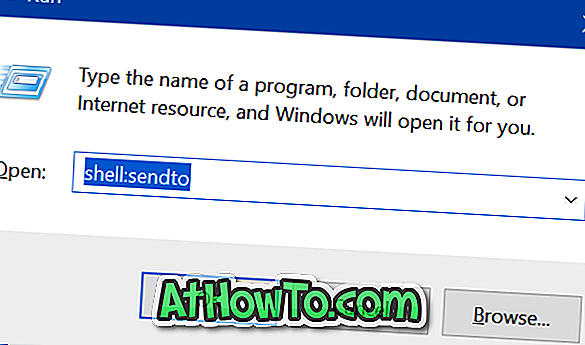
Шаг 4. Скопируйте и вставьте созданную на рабочем столе папку или ярлык программы в эту папку Sendto, чтобы добавить ее в меню «Отправить».
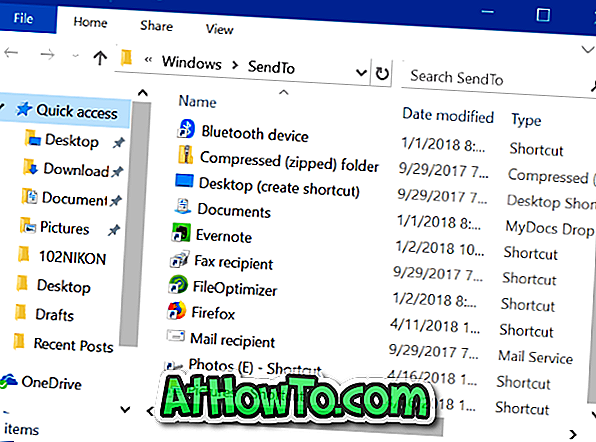
Просто как тот!
Когда вы щелкнете правой кнопкой мыши по файлу или папке и нажмете «Отправить в опцию», вы должны увидеть вновь добавленную опцию.












